导读只要上网,每天你都会到各种各种的资讯,今日小编也是到网上收集了一些与Win8下锐捷客户端连接不上网卡的处理办法相关的信息,那么下面分享
只要上网,每天你都会到各种各种的资讯,今日小编也是到网上收集了一些与Win8下锐捷客户端连接不上网卡的处理办法相关的信息,那么下面分享给大家一起了解下吧。
锐捷客户端作为校园网上经常使用到的一个软件,却有着经常掉线的缺点,当然这个缺点并不是软件本身的问题,很多时候是由于各方面原因造成的。对于锐捷经常连接网卡后总掉线的问题,经过小编多次实验发现一个绝妙的解决方法,下面分享给大家。
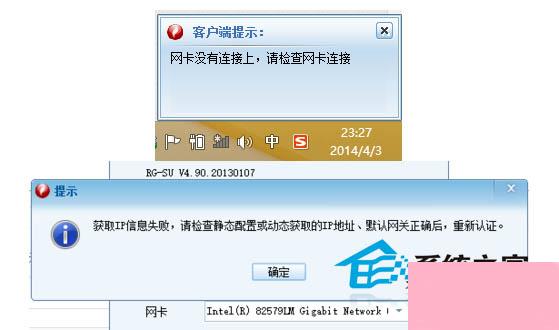
1、打开网络与共享中心。
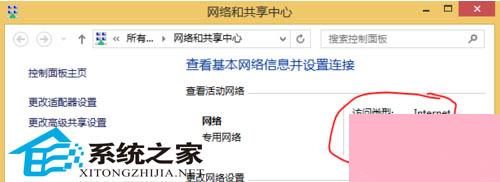
2、左键点击“以太网”→“属性”。
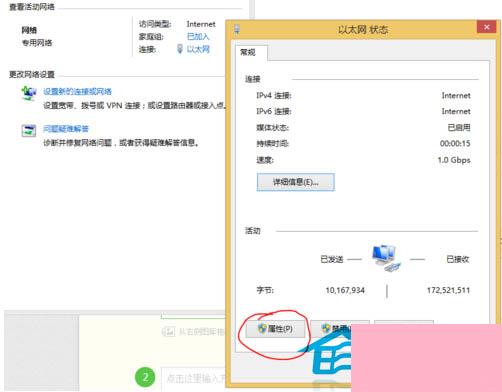
3、点“配置”,选中“高级”选项卡。
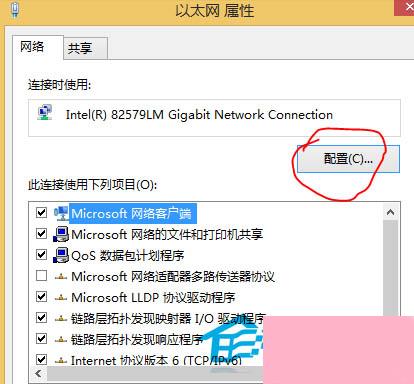
4、将“速度和双工”改为“100Mbps半双工”。
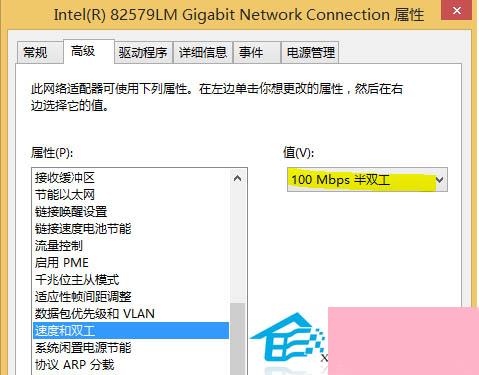
锐捷客户端在Win8下经常掉线的原因就是其“速度和双工”模式应该选择“100Mbps半双工”,大部分用户默认都是选择自动侦测,所以容易连不上网卡。经过一番设置之后,以后就不会再出现掉线的问题啦。
通过上面的介绍,相信大家对于这个Win8下锐捷客户端连接不上网卡的处理办法也有了一定的了解了,希望小编精心整理的这篇内容能够解决你的困惑。